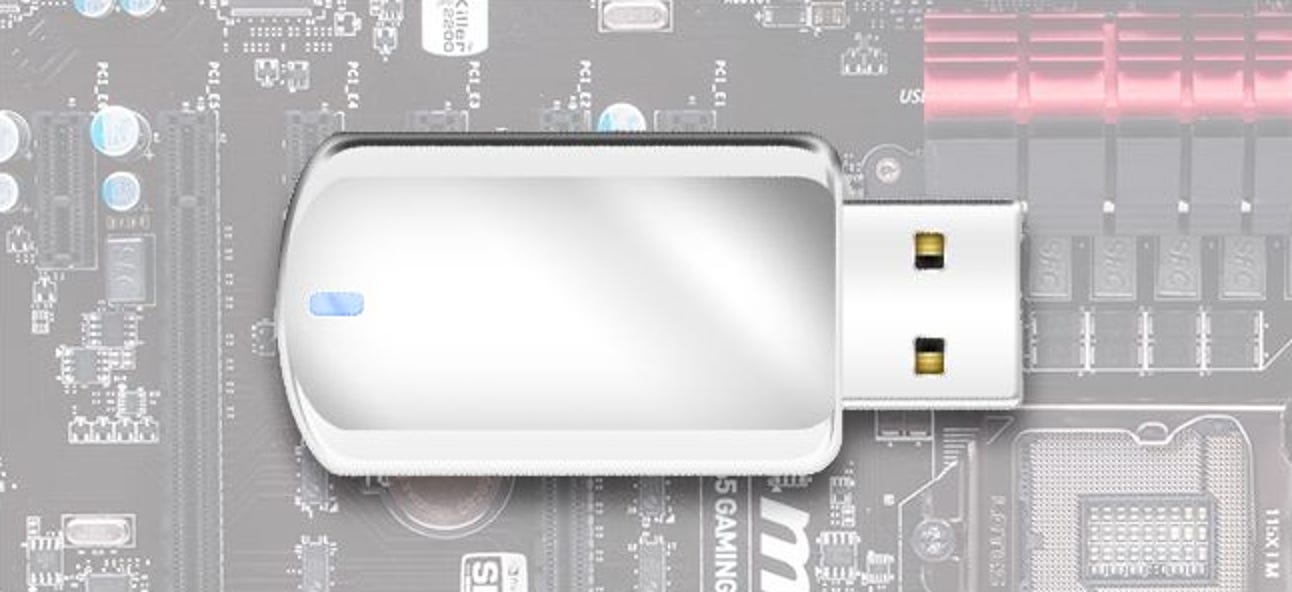Ubuntu souhaite activer TRIM pour les SSD par défaut dans Ubuntu 14.04. En d’autres termes, Ubuntu n’utilise pas déjà TRIM, donc votre SSD ralentit avec le temps. Mais pourquoi Ubuntu n’utilise-t-il pas déjà TRIM?
Cette nouvelle surprendra probablement de nombreuses personnes, qui ont supposé qu’Ubuntu et d’autres distributions Linux utilisaient déjà TRIM. TRIM empêche les SSD de ralentir au fil du temps et est une partie nécessaire de la maintenance des SSD.
Pourquoi TRIM est important
Nous avons déjà expliqué pourquoi TRIM est important. Lorsque vous supprimez un fichier sur un ancien disque dur magnétique, l’ordinateur marque simplement ce fichier comme supprimé. Les données du fichier restent sur le disque dur – c’est pourquoi les fichiers supprimés peuvent être récupérés. L’ordinateur finira par écraser les fichiers supprimés lorsqu’il écrasera leurs secteurs avec de nouvelles données.
Les disques SSD (Solid State Drive) fonctionnent différemment. Chaque fois que vous écrivez un fichier sur un SSD, l’ordinateur doit d’abord effacer toutes les données des secteurs dans lesquels il écrit les données. Il ne peut pas simplement «écraser» les secteurs en une seule opération – il doit d’abord les effacer, puis écrire dans les secteurs vides.
Cela signifie qu’un SSD ralentira avec le temps. L’écriture sur les secteurs du SSD sera rapide la première fois. Une fois que vous avez supprimé certains fichiers et réessayé d’écrire dessus, cela prendra plus de temps. C’est en grande partie la raison pour laquelle le Nexus 7 original de Google a tellement ralenti au fil du temps. Google a résolu ce problème en implémentant TRIM dans Android 4.3. (Android utilise également le noyau Linux.)
Avec TRIM activé, le système d’exploitation informe le SSD chaque fois qu’il supprime un fichier. Le lecteur peut alors effacer les secteurs contenant le contenu du fichier, donc l’écriture dans les secteurs sera rapide à l’avenir.
En d’autres termes, si vous n’utilisez pas TRIM, votre SSD ralentira avec le temps. C’est pourquoi les systèmes d’exploitation modernes, notamment Windows 7+, Mac OS X 10.6.8+ et Android 4.3+, utilisent TRIM. TRIM a été implémenté sous Linux en décembre 2008, mais Ubuntu ne l’utilise pas par défaut.
Pourquoi Ubuntu ne TRIM par défaut pas?
La vraie raison pour laquelle Ubuntu ne TRIM pas les SSD par défaut est que l’implémentation de TRIM par le noyau Linux est lente et entraîne de mauvaises performances en utilisation normale.
Sous Windows 7 et 8, Windows envoie une commande TRIM à chaque fois qu’il supprime un fichier, indiquant au lecteur de supprimer immédiatement les bits du fichier. Linux prend en charge cela lorsque les systèmes de fichiers sont montés avec l’option «discard». Cependant, Ubuntu – et d’autres distributions – ne le font pas par défaut pour des raisons de performances.
Le wiki d’OpenSUSE contient des informations détaillées d’un développeur qui est plus familier avec le noyau Linux que nous. C’est un peu daté, mais c’est probablement toujours vrai en ce qui concerne les performances:
«L’implémentation par le noyau du trim en temps réel dans les versions 11.2, 11.3 et 11.4 n’est pas optimisée. La spécification. appelle à un trim prenant en charge une liste vectorisée de plages de trim, mais à partir du noyau 3.0, le trim n’est appelé que par le noyau avec une seule plage de suppression / réduction et avec les SSD actuels du milieu de 2011, cela s’est avéré provoquer une dégradation des performances au lieu d’une augmentation des performances. Il y a peu de raisons d’utiliser le support de discard en temps réel des noyaux avec les noyaux pré-3.1. On ne sait pas quand la fonctionnalité de suppression des noyaux sera optimisée pour fonctionner de manière avantageuse avec les disques SSD de la génération actuelle. » [Source]
En d’autres termes, le noyau Linux gère ces commandes TRIM en temps réel d’une manière lente et non optimisée. L’activation de TRIM de la même manière que Windows – c’est-à-dire en utilisant l’option «rejeter» – entraîne en réalité un ralentissement du système par rapport à si TRIM n’était pas du tout utilisé. Ubuntu et les autres distributions Linux n’activent pas le «rejet» par défaut pour vos systèmes de fichiers, et vous ne devriez pas non plus.

Il y a une autre façon
Parce que l’opération TRIM en temps réel «rejeter» du noyau Linux ne fonctionne pas bien, la plupart des distributions Linux – y compris Ubuntu – n’utilisent pas TRIM automatiquement. Android n’a pas non plus utilisé TRIM avant Android 4.3.
Mais il existe une autre façon d’utiliser TRIM. Plutôt que d’émettre simplement la commande TRIM chaque fois qu’un fichier est supprimé, la fonction FITRIM peut être utilisée. Cela se produit via la commande fstrim. Essentiellement, la commande fstrim analyse le système de fichiers et informe le lecteur quels blocs ne sont plus nécessaires, afin que le lecteur puisse les supprimer. Cela transforme TRIM d’une opération en temps réel en une tâche planifiée. En d’autres termes, fstrim peut effectuer TRIM comme une tâche cron. Il n’y a aucune raison de ne pas faire ça. Cela ne ralentira rien; c’est juste une autre tâche de ménage que le système doit effectuer selon un calendrier.
En fait, c’est l’approche adoptée par Google avec Android 4.3. Android exécute simplement une tâche fstrim de temps en temps pour RÉGLER le système de fichiers, résolvant le problème qui a ralenti tous ces Nexus 7 d’origine.
Ubuntu cherche également à activer automatiquement TRIM en faisant exécuter régulièrement le système fstrim. Nous espérons que cela fera partie d’Ubuntu 14.04 afin que les utilisateurs d’Ubuntu ne soient pas obligés de faire face à la dégradation des performances du SSD ou d’exécuter fstrim seuls.
Comment activer TRIM
Nous vous déconseillons de monter vos systèmes de fichiers avec l’opération «ignorer», car cela entraînera probablement un ralentissement des performances en utilisation normale. Cependant, vous pouvez utiliser TRIM vous-même en exécutant occasionnellement la commande fstrim ou en créant votre propre cronjob qui exécute fstrim selon un calendrier.
Pour TRIM votre SSD sur Ubuntu, ouvrez simplement un terminal et exécutez la commande suivante:
sudo fstrim -v /
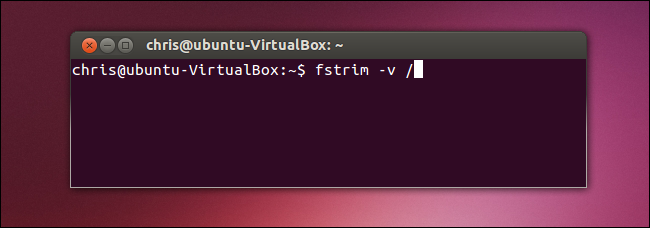
Vous pouvez exécuter la commande ci-dessus de temps en temps pour éviter une dégradation des performances sur les disques SSD. La fréquence à laquelle vous devez l’exécuter dépend de la fréquence à laquelle les fichiers sont supprimés de votre SSD. Vous verrez une erreur si vous essayez d’exécuter la commande avec un lecteur qui ne prend pas en charge TRIM.
Si vous souhaitez exécuter TRIM régulièrement, vous pouvez simplement créer un cronjob qui exécute la commande fstrim pour vous. Voici comment créer un travail cron barebones qui le fera automatiquement.
Tout d’abord, exécutez la commande suivante pour ouvrir l’éditeur de texte nano avec les autorisations root:
sudo nano /etc/cron.daily/fstrim
Tapez le code suivant dans le fichier:
#! / bin / sh
fstrim /

Enregistrez le fichier en appuyant sur Ctrl + O et appuyez sur Entrée pour confirmer. Appuyez sur Ctrl + X pour fermer nano après avoir enregistré le fichier.
Enfin, exécutez la commande suivante pour rendre le script exécutable:
sudo chmod + x /etc/cron.daily/fstrim

Ubuntu exécutera désormais fstrim selon un calendrier, tout comme il effectue d’autres tâches de maintenance du système.
Notez que TRIM n’est pris en charge que sur les systèmes de fichiers modernes, vous aurez donc besoin de quelque chose comme ext4 et non ext3 ou ext2. Si vous ne savez pas quel système de fichiers vous utilisez, ne vous inquiétez pas – ext4 est sélectionné par défaut.
Une grande partie de ces conseils s’applique également à d’autres distributions Linux. Alors que Linux a implémenté le support TRIM dans le noyau il y a longtemps, son support TRIM semble n’avoir jamais été activé par défaut pour les utilisateurs typiques des distributions Linux.
Crédit d’image: Mace Ojala sur Flickr (tondu)